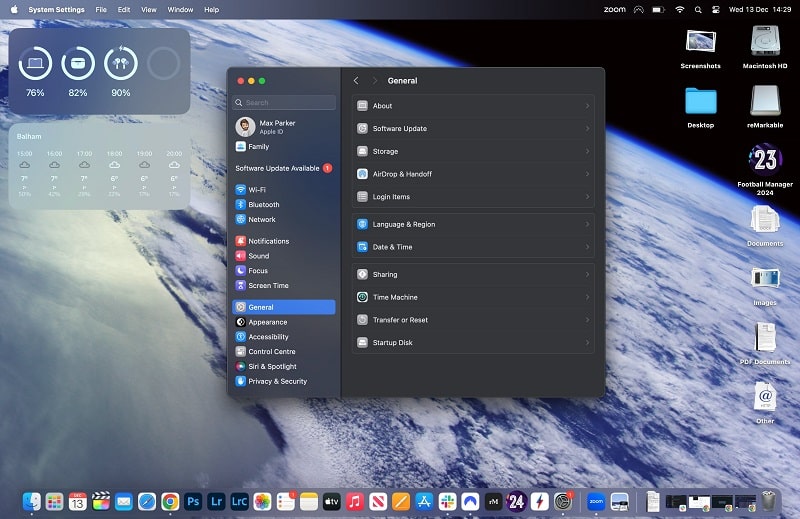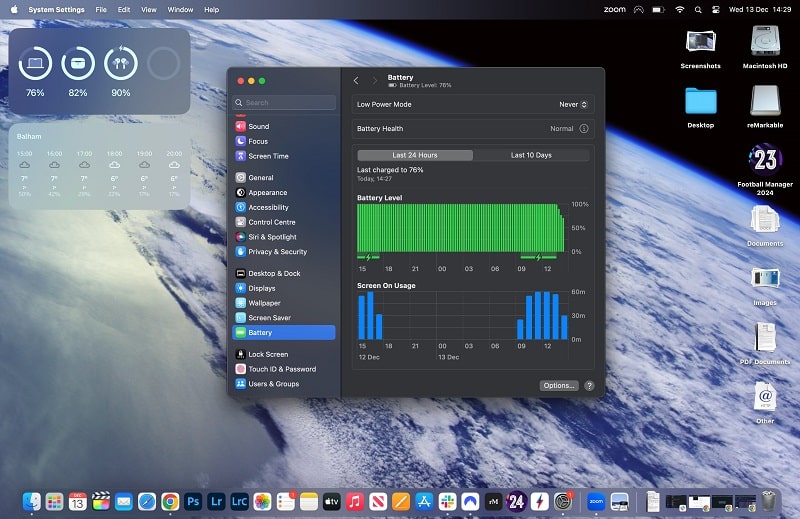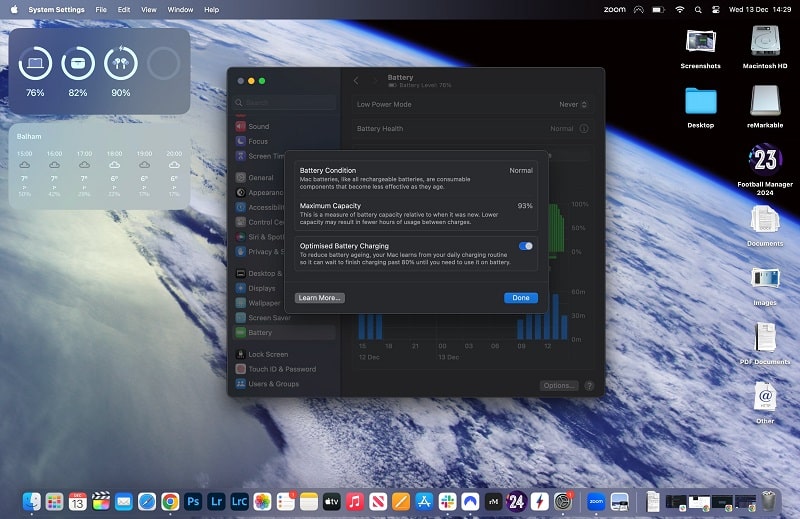آموزش بررسی سلامت باتری مک بوک

باتری داخل مک بوک شما برای همیشه دوام نمی آورد و با استفاده طولانی مدت از آن، سلامت و حداکثر ظرفیت شارژ آن بدتر می شود. با رفتن به بخش سلامت باتری در تنظیمات سیستم در سیستم عامل macOS، میتوانید نگاهی سریع به سلامت باتری در مکبوک داشته باشید.
در زیر مراحل را نشان میدهیم تا بتوانید به سرعت وضعیت باتری را بسنجید. این ویژگی با macOS Catalina معرفی شد، اما مراحل زیر از دستگاهی که macOS Sonoma را اجرا میکند، گرفته شده است.
4 گام تا بررسی سلامت باتری مک بوک
گام 1
برای شروع، وارد مک بوک خود شوید تا به دسکتاپ نگاه کنید.
گام 2
تنظیمات سیستم را باز کنید:
تنظیمات سیستم را با جستجوی آن از طریق Spotlight یا پیدا کردن آن در حوض باز کنید. آیکونی دارد که شبیه یک چرخ دنده است.
گام 3
باتری را انتخاب کنید:
پس از وارد شدن به تنظیمات سیستم، به پایین بروید و روی گزینه Battery کلیک کنید. با این کار منوی جدیدی باز می شود که به گزینه های باتری اختصاص داده شده است.
گام 4
روی نماد “i” کلیک کنید:
در بخش باتری، ردیفی به نام سلامت باتری وجود دارد. روی نماد “i” در کنار این کلیک کنید تا میزان سلامت کلی باتری لپتاپ خود را نشان دهید. همانطور که از اسکرین شات مشاهده می کنید، این دستگاه حداکثر ظرفیت 93 درصد و وضعیت باتری معمولی دارد. اگر روی کادر Learn More ضربه بزنید، با اطلاعات اضافی به سایت اپل هدایت خواهید شد.